- 一、首先,如果初次安装,需要一下三个原料:
1.qt官网下载 最新版本的qt creator;
2. openCV官网下载最新版本opencv工具;
3. cmake工具;
- 二、有了上述的三个原料后,分别下载解压安装;
-(这里就不废话啦) 三、然后将qt的安装路径加入到环境变量中:
四、配置好qt环境变量后,开始使用cmake编译:
生成makefile文件
a.打开Cmake,配置源码路径和生成文件路径:
b.然后配置,点击configure:
c.配置选项:
d.点击next配置g++/gcc的路径;这里的路径可以在qt路径下找到。
e.配置好后,点击finish,cmake会自动配置。如图:
f.配置过程中会出现错误,因为编译的是opencv3.0,不能WITH_IPP;
g.同时还需选中WITH_OPENGL和WITH_QT:
h.继续configure,成功会显示如下:
i.现在就可以生成啦,generate,然后就可以在在你预设的输出目录中找到makefile文件啦。
五、编译openCV
a.在openCV安装目录下找到OpenCVCompilerOptions.cmake:
b.使用编辑器修改如下:
c.打开cmd,进入刚才设置的build目标路径,输入mingw32-make命令开始编译(友情提示:此过程较为漫长,建议关掉杀毒软件可能会快些)
d.知道100%,完成编译。
六、配置环境:
a.新建一个文件夹,建议在qt安装目录下新建openCV_use.将来在工程中即可方便实用了。
b.复制openCV安装目录下的build/include到新建的openCV_use中;
c.复制cmake输出的目标目录下的bin,lib两个文件夹到openCV_use中。效果如下:
d.最后一步,将openCV_use添加到环境变量path中,就ok啦!
4.完成后,需要一个简单的小程序检验一下成果啦:
a.新建一个测试Qt工程OpenCVTest3.pro;
b.在.pro文件中添加如下INCLUDEPATH:
c.在main.cpp中include相应的头文件:
d.然后再工程文件中找一个图片测试即可啦:
至此,配置成功,更多的功能正在摸索哦,嘻嘻











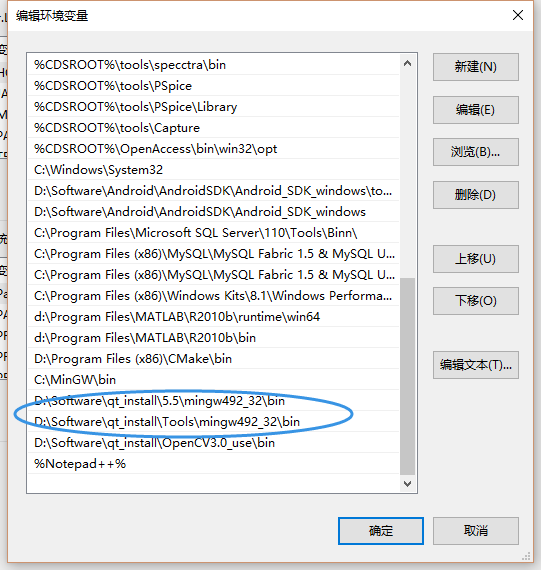


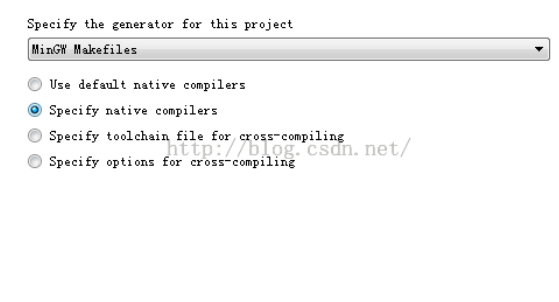
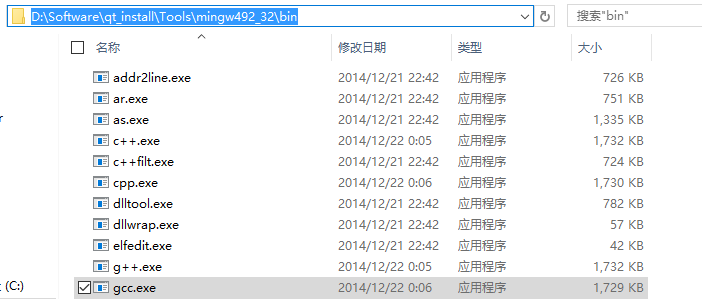
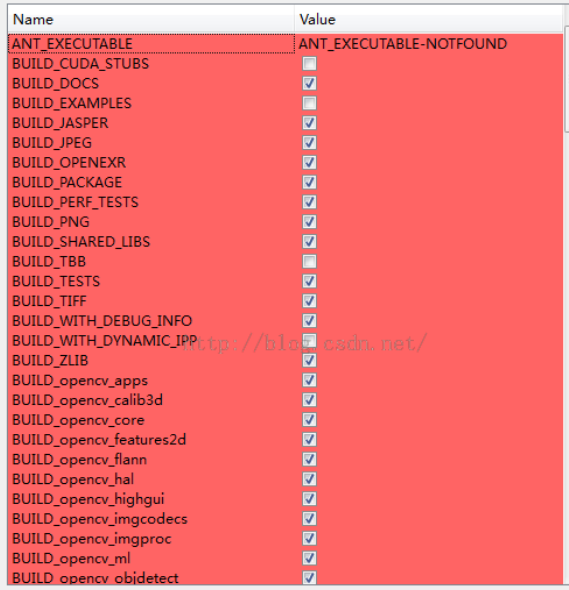


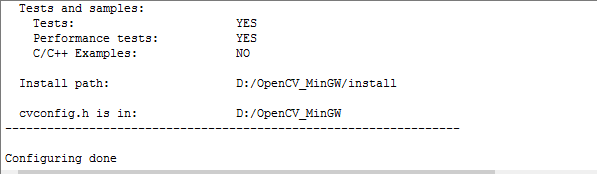
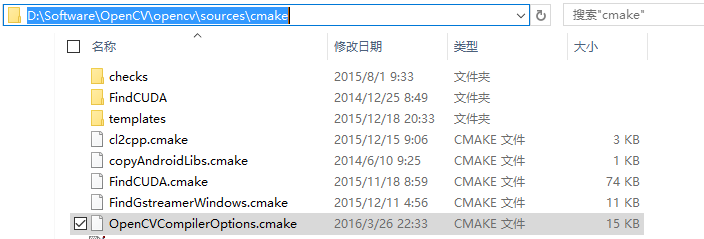
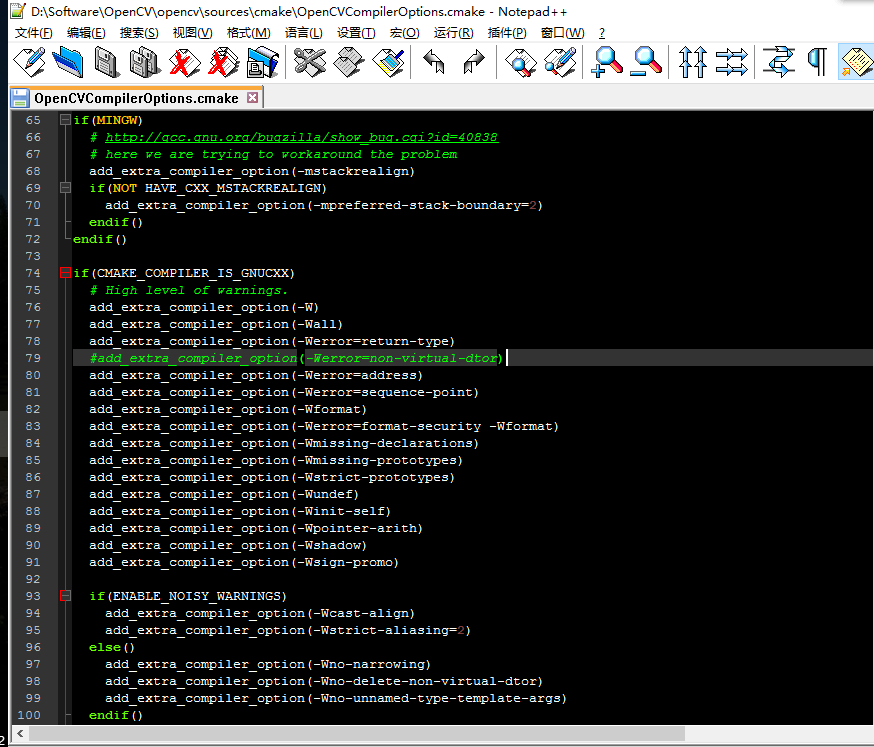
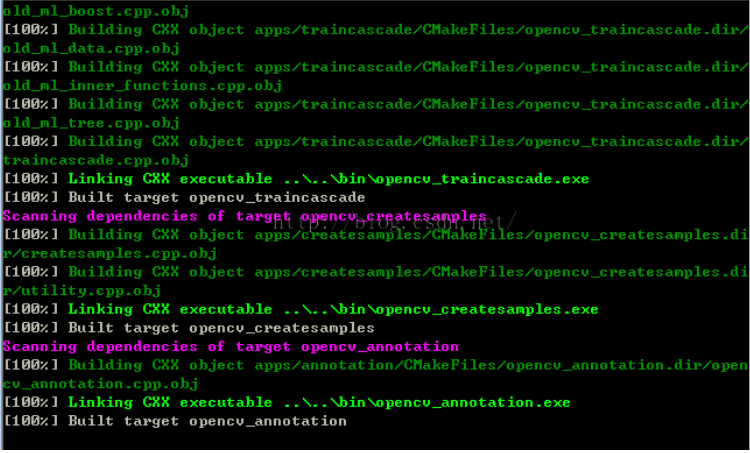
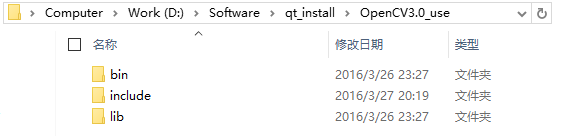
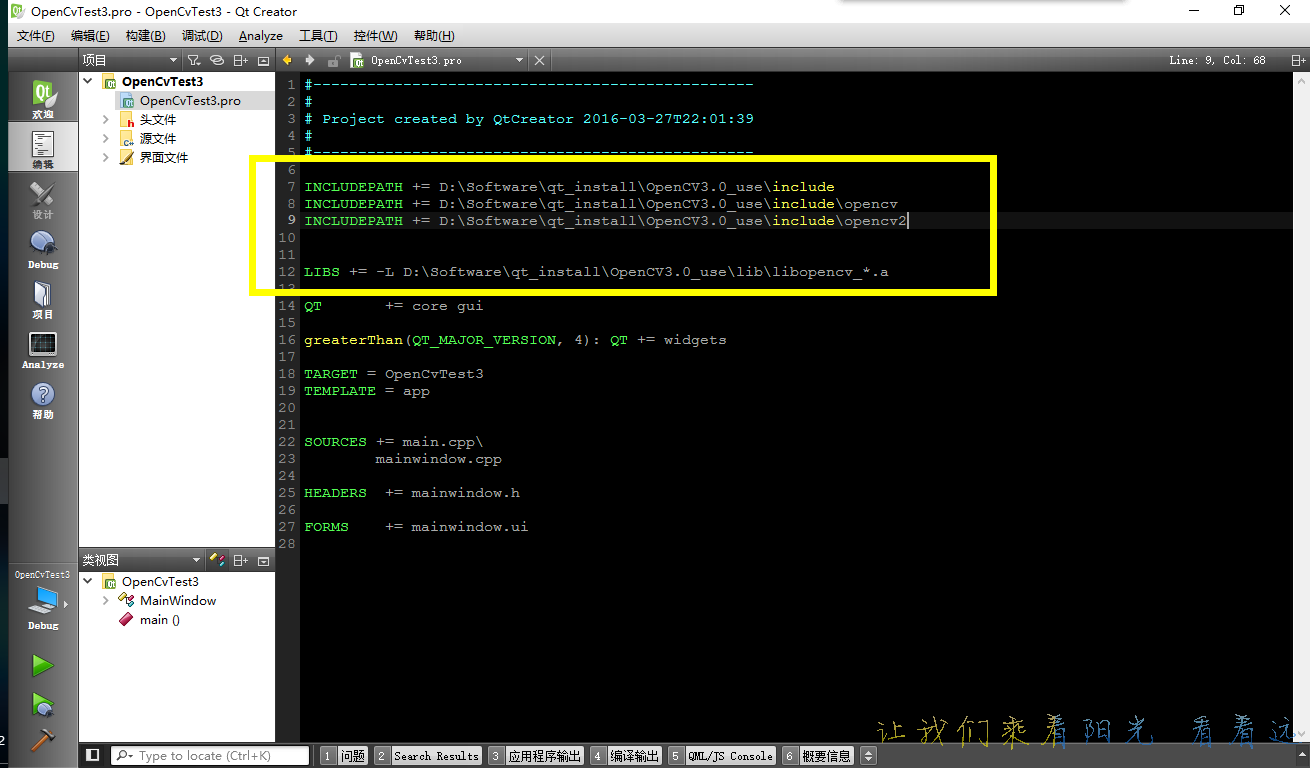
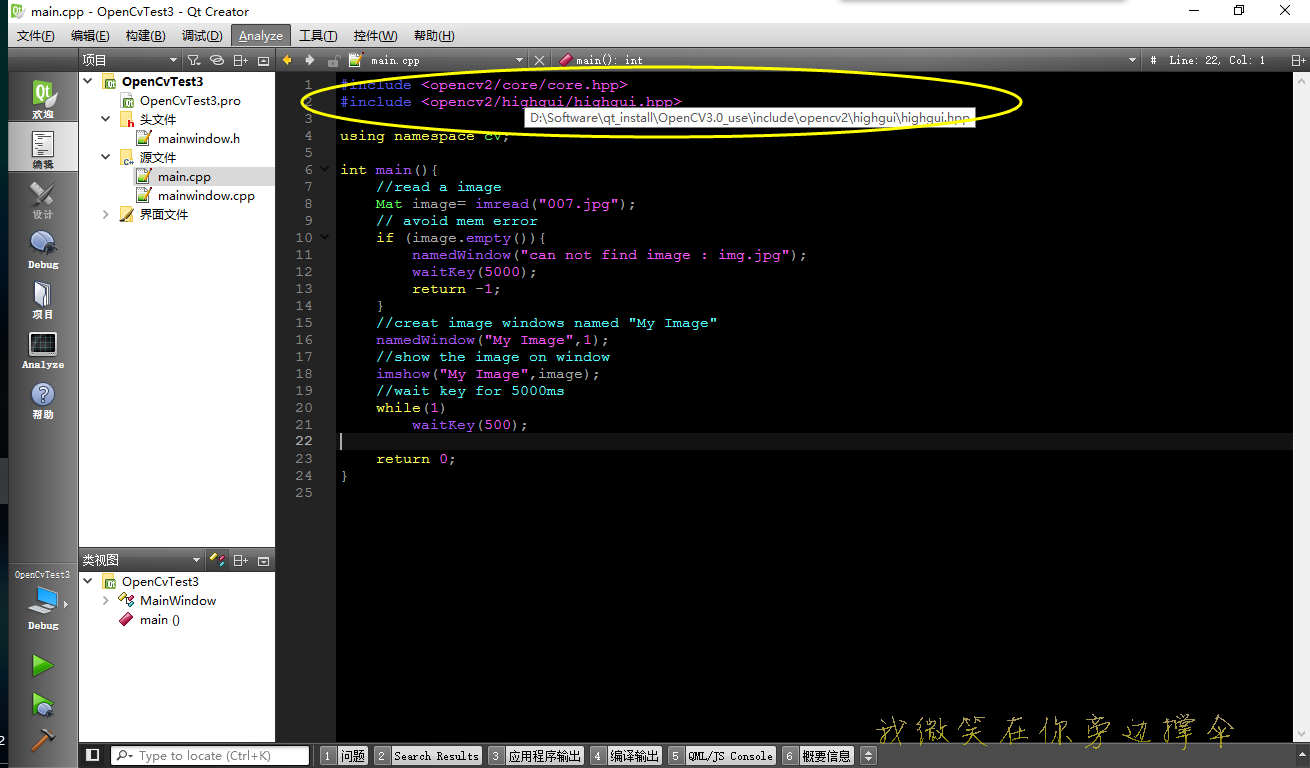
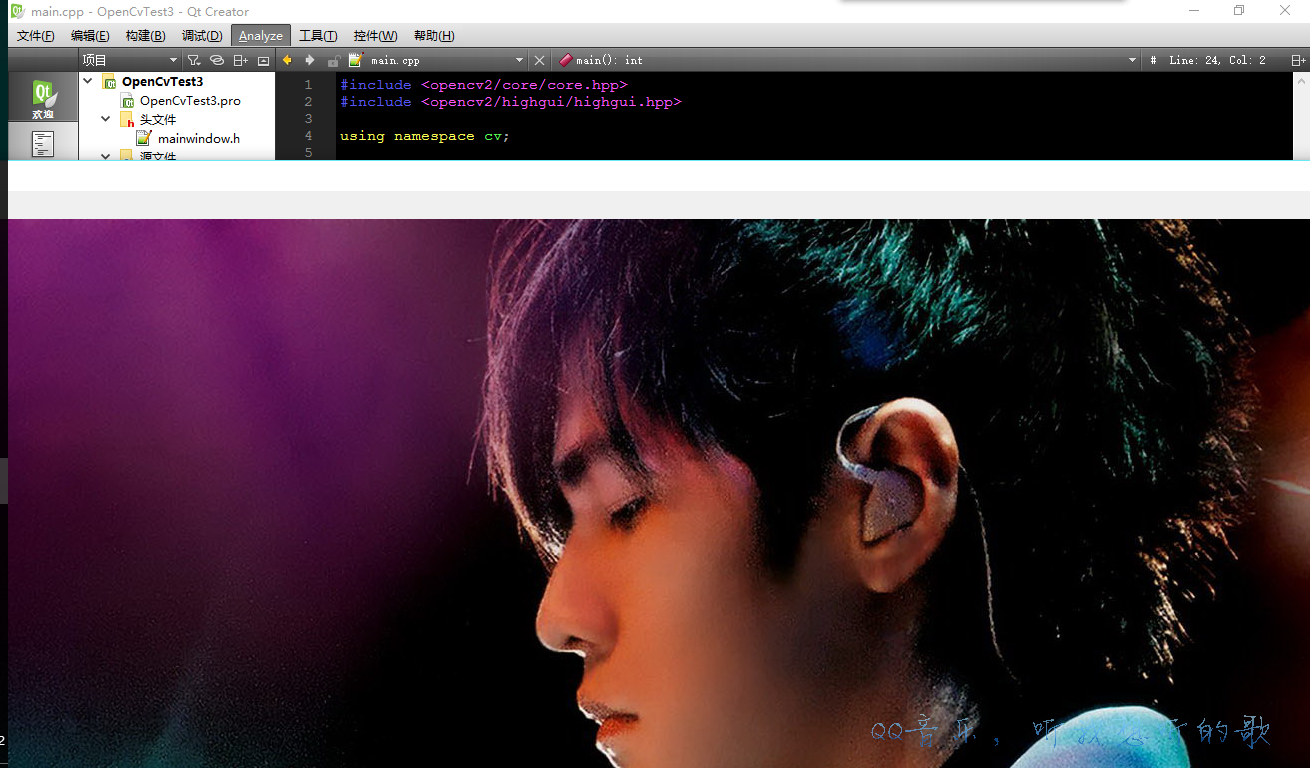















 1049
1049

 被折叠的 条评论
为什么被折叠?
被折叠的 条评论
为什么被折叠?










